
Samson Garrison
0
2623
627
Apples macOS Mojave hat eine Reihe neuer Funktionen für die Macs eingeführt, darunter das dynamische Hintergrundbild. Die neuen dynamischen Hintergrundbilder ändern das Erscheinungsbild je nach Tageszeit, sodass Sie bei Einbruch der Nacht von einem helleren Hintergrund zu einem dunkleren Hintergrund wechseln können.
Dies ist eine sehr coole Funktion für Leute, die spät in der Nacht arbeiten, da sie nachts kein Hintergrundbild wechseln müssen, um die Blendung ihrer Augen zu reduzieren. Apple hat jedoch standardmäßig nur zwei dynamische Hintergrundbilder hinzugefügt, und es gibt keine Lösung von Drittanbietern, wenn Sie dynamischere Hintergrundbilder wünschen. Es gibt jedoch eine Möglichkeit, in macOS Mojave ein eigenes dynamisches Hintergrundbild zu erstellen. Wenn Sie interessiert sind, können Sie wie folgt Ihre eigenen dynamischen Hintergrundbilder in macOS Mojave erstellen:
Erstellen Sie Ihr eigenes dynamisches Hintergrundbild in macOS Mojave
Zum Erstellen Ihrer benutzerdefinierten dynamischen Hintergrundbilder für macOS Mojave, Wir werden die Hilfe einer Drittanbieter-App namens in Anspruch nehmen Dynaper. Die App ist im Mac App Store erhältlich. Sie können auf den Link klicken, um sie auf Ihrem Gerät zu installieren. Führen Sie nach der Installation der App die folgenden Schritte aus, um ein eigenes dynamisches Hintergrundbild zu erstellen:
- So erstellen Sie benutzerdefinierte dynamische Hintergrundbilder, Wir werden eine Reihe von Hintergrundbildern verwenden, die sich je nach Tageszeit auf Ihrem Desktop ändern. Laden Sie diese Bilder herunter und halten Sie sie griffbereit.
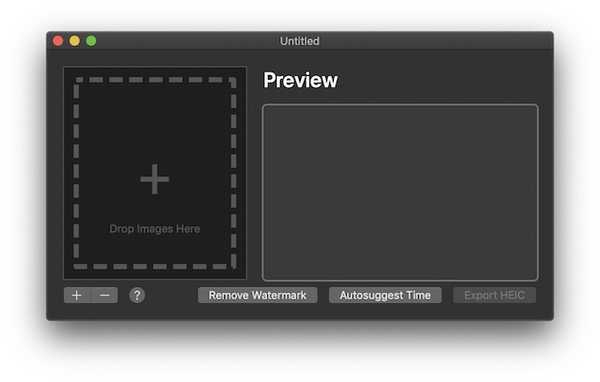
- Jetzt, wo Sie Ihre Hintergrundbilder haben, Ziehen Sie sie einfach per Drag & Drop in den Bereich zum Ablegen von Bildern (siehe Abbildung unten). Sie können so viele Hintergrundbilder auswählen, wie Sie möchten. Wenn Sie weitere Hintergrundbilder hinzufügen, verringert sich das Intervall zwischen dem Ändern der Hintergrundbilder.
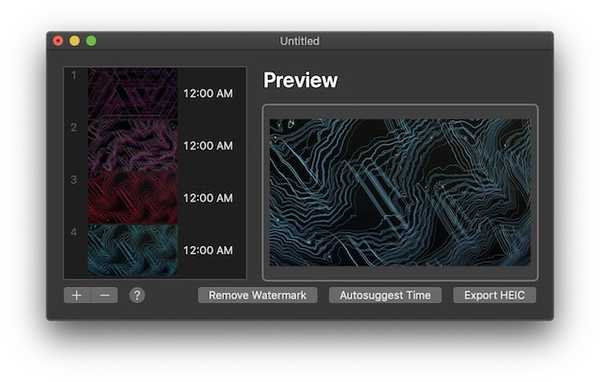
- Nachdem Sie Ihre Hintergrundbilder importiert haben, Klicken Sie auf die Schaltfläche "Autosuggest Time", um jedem Hintergrundbild einen Zeitstempel zuzuweisen. Wie Sie sehen können, wurde meinen Hintergrundbildern eine Zeit von 12 bis 18 Uhr zugewiesen.
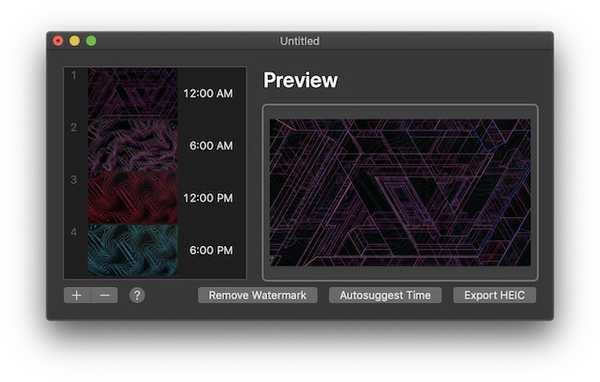
- Jetzt, Klicken Sie auf die Schaltfläche "HEIC exportieren" um Ihr dynamisches Hintergrundbild zu exportieren.
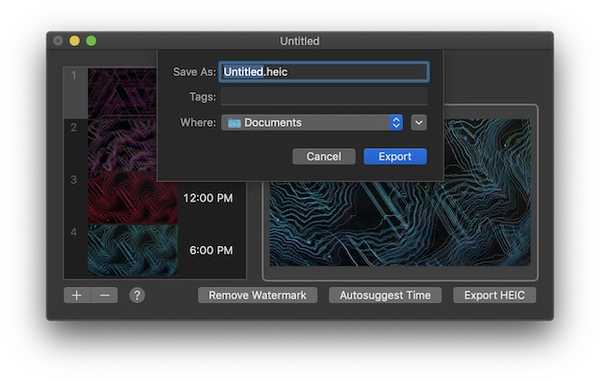
- Nach dem Export müssen Sie nur noch etwas tun Klicken Sie mit der rechten Maustaste auf das Bild und wählen Sie Dienste → Desktop-Bild festlegen. Jetzt ändert sich Ihr Hintergrundbild automatisch zum zugewiesenen Zeitpunkt.
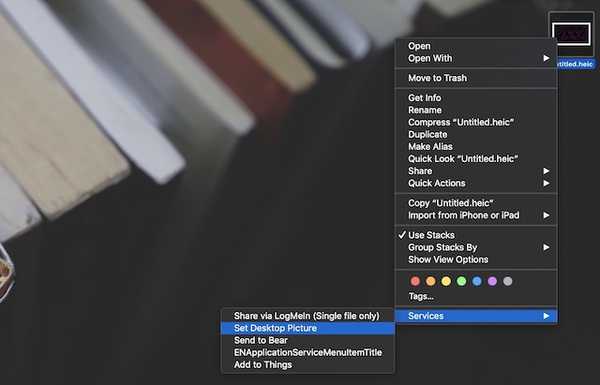
SIEHE AUCH: AirDrop-Passwörter in iOS 12
Erstellen Sie Ihr eigenes dynamisches Hintergrundbild in macOS Mojave
Wie Sie sehen können, ist es in macOS Mojave ziemlich einfach, ein eigenes dynamisches Hintergrundbild zu erstellen. Das einzige, worauf Sie achten müssen, sind die Bilder, die Sie als dynamische Hintergrundbilder auswählen werden. Probieren Sie die App aus und teilen Sie uns Ihre eigenen dynamischen Hintergrundbilder mit, indem Sie uns auf Twitter, Instagram oder Facebook markieren.















